电脑怎么进入安全模式,小猪教您xp系统进入安全模式的方法
- 时间:2017年12月14日 12:00:16 来源:魔法猪系统重装大师官网 人气:9710
我想用户肯定会遇到这种“坑爹”的情况,在开机时,居然无法进入系统,这该怎么办呢?这样会影响我们的正常使用,那么该怎么操作才能够打破这一困境呢?没错,就是进入安全模式,对电脑进行修复,如何进入?今天,小编就给大家带来了xp系统进入安全模式的方法。
电脑使用久了,用户难免会麻木大意,一时间就会导致病毒的入侵,使得系统不能够正常的运转,而使得个人隐私遭受盗取,为例解决网络病毒的侵害,xp系统该怎么去进入安全模式,对病毒进行查杀呢?下面,小编就跟大家分享xp系统进入安全模式的操作方法。
电脑怎么进入安全模式
开启电脑后,选择系统菜单。这时按下“F8”。
看不到这界面的请开机后一直按“F8”。
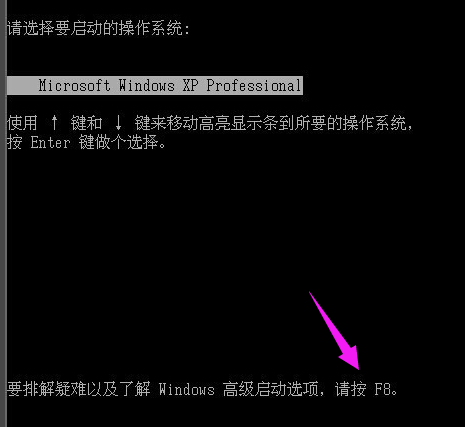
xp系统载图1
进入高级选项后选择“安全模式”,回车。
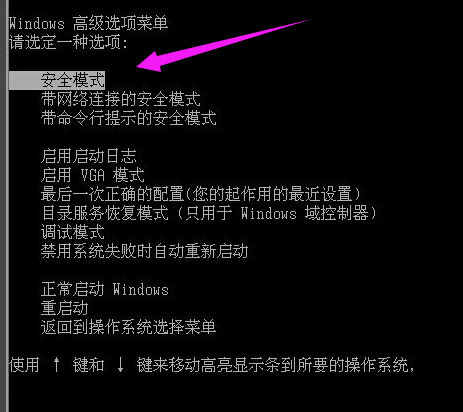
进入模式载图2
下方出现蓝色字体“安全模式”,进入系统。
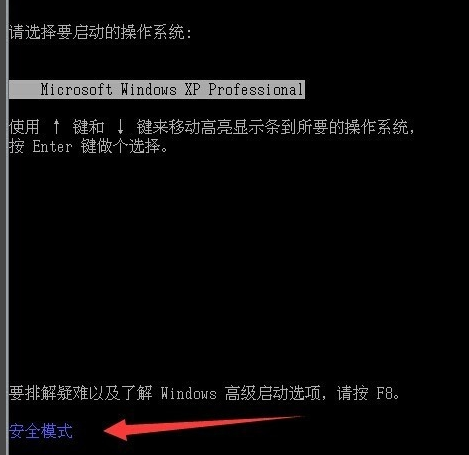
电脑载图3
当进入安全模式后,屏幕四角都会出现“安全模式”,并且背景是黑色。窗体为经典windows 2000的样式。
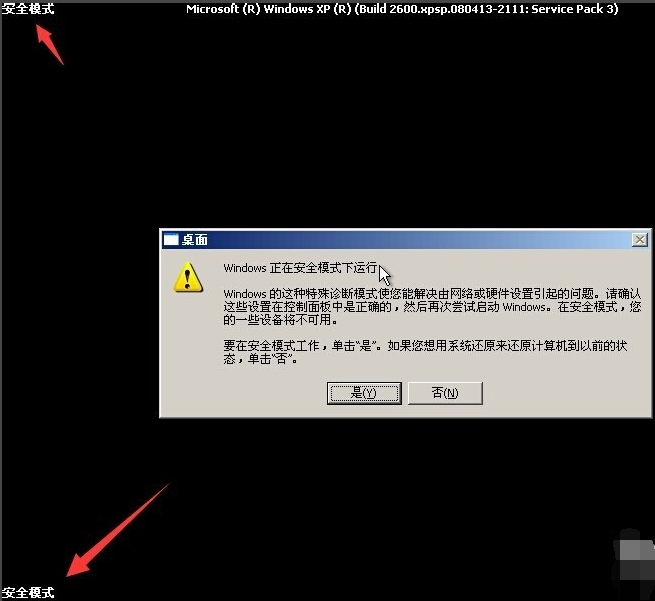
安全模式载图4
出现对话框,选择“是”。

安全模式载图5
安全模式下的系统桌面。
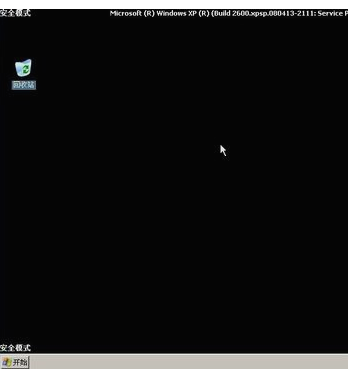
安全模式载图6
以上就是xp系统进入安全模式的操作方法了。









